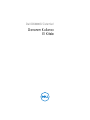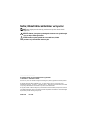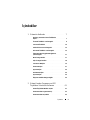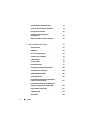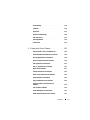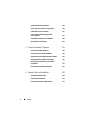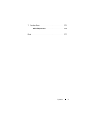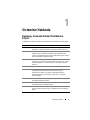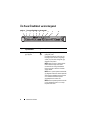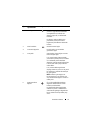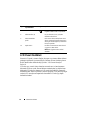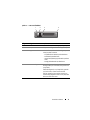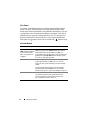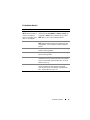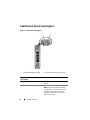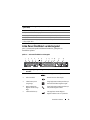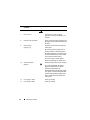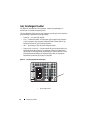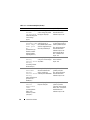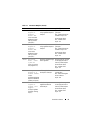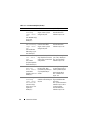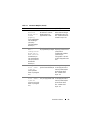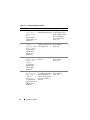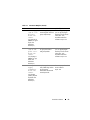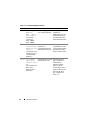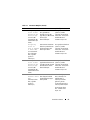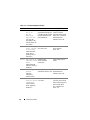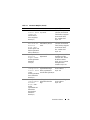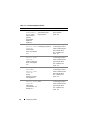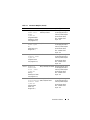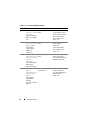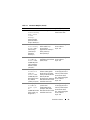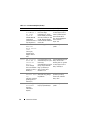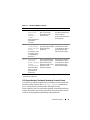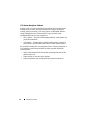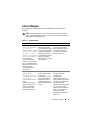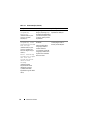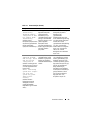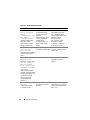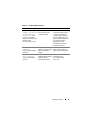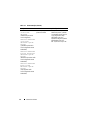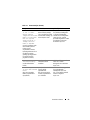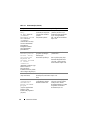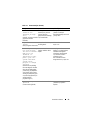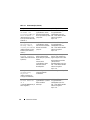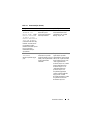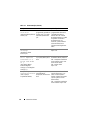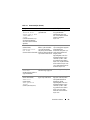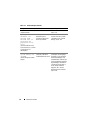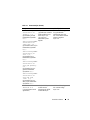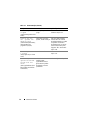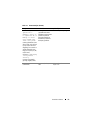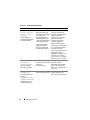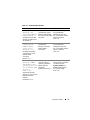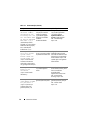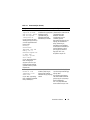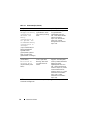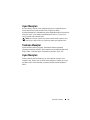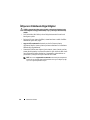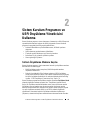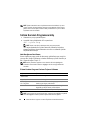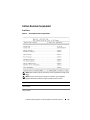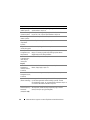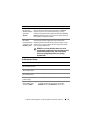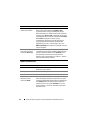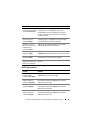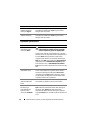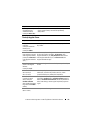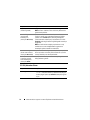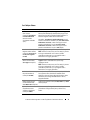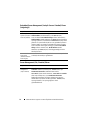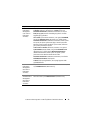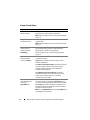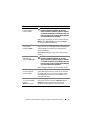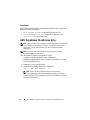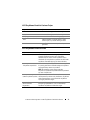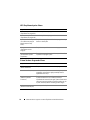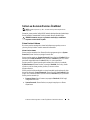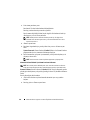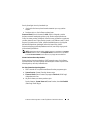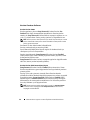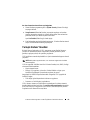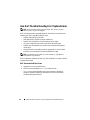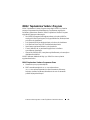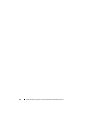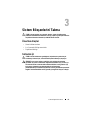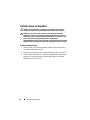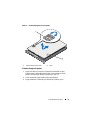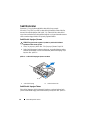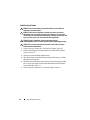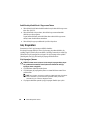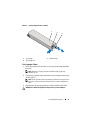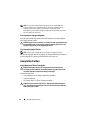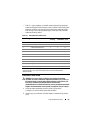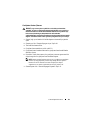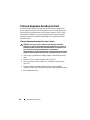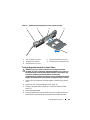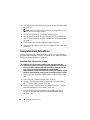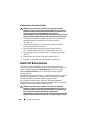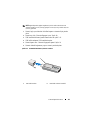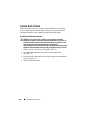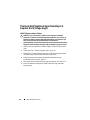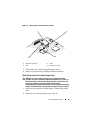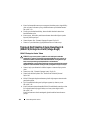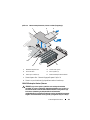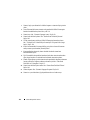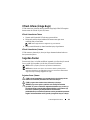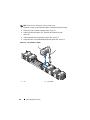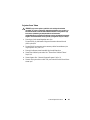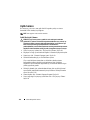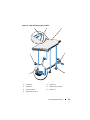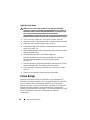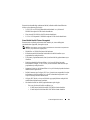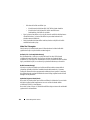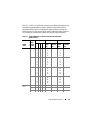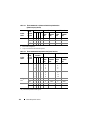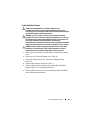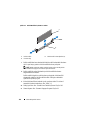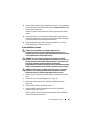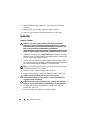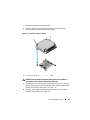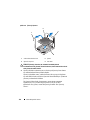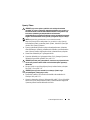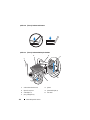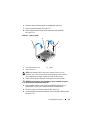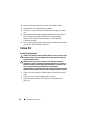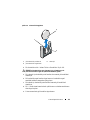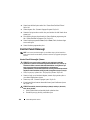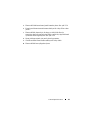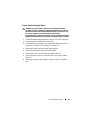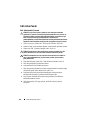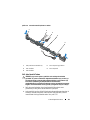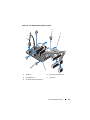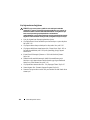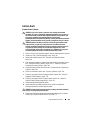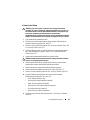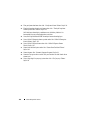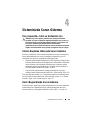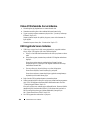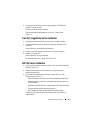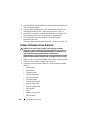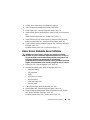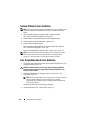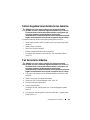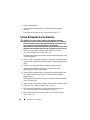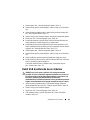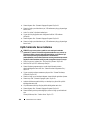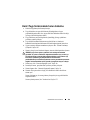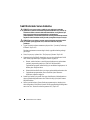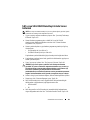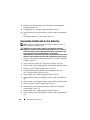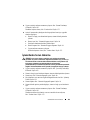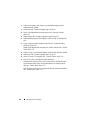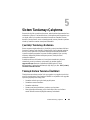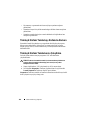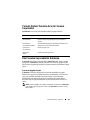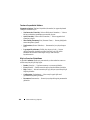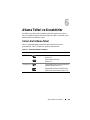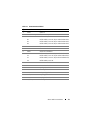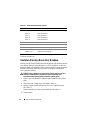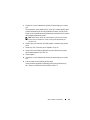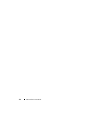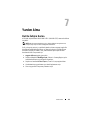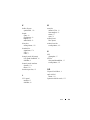Dell DX6000G
Sistemleri
Donanım Kullanıcı
El Kitabı

Notlar, Dikkat Edilecek Noktalar ve Uyarılar
NOT:
NOT, bilgisayarınızdan daha iyi yararlanmanıza yardımcı olacak önemli
bilgiler verir.
DİKKAT:
DİKKAT, yönergelere uyulmadığında donanımın zarar görebileceğini
veya veri kaybı olabileceğini belirtir.
UYARI:
UYARI, meydana gelebilecek olası maddi hasar, fiziksel
yaralanma
veya ölüm tehlikesi anlamına gelir.
____________________
Bu belgedeki bilgiler önceden bildirilmeksizin değiştirilebilir.
© 2010 Dell Inc. Tüm hakları saklıdır.
Dell Inc.'nin yazılı izni olmadan bu belgelerin herhangi bir şekilde çoğaltılması kesinlikle yasaktır.
Bu metinde kullanılan ticari markalar: Dell™ ve DELL logosu, Dell Inc. kuruluşunun ticari
markalarıdır. Microsoft
®
, Windows
®
ve Windows Server
®
, Microsoft Corporation kuruluşunun ABD
ve/veya diğer ülkelerdeki ticari markaları veya tescilli ticari markalarıdır.
Bu yayında, marka ve adların sahiplerine ya da ürünlerine atıfta bulunmak için başka ticari marka ve
ticari adlar kullanılabilir. Dell Inc. kendine ait olanların dışındaki ticari markalar ve ticari adlarla ilgili
hiçbir mülkiyet hakkı olmadığını beyan eder.
Aralık 2010 Rev. A00

İçindekiler
3
İçindekiler
1 Sisteminiz Hakkında
. . . . . . . . . . . . . . . . . . . .
7
Başlangıç Sırasında Sistem Özelliklerine
Erişim
. . . . . . . . . . . . . . . . . . . . . . . . . . . . .
7
Ön Panel Özellikleri ve Göstergeleri
. . . . . . . . . . . .
8
LCD Panel Özellikleri
. . . . . . . . . . . . . . . . . . . .
10
Sabit Sürücü Durum Göstergeleri
. . . . . . . . . . . . .
14
Arka Panel Özellikleri ve Göstergeleri
. . . . . . . . . .
15
İsteğe Bağlı Harici Aygıtların Bağlanması
için Yönergeler
. . . . . . . . . . . . . . . . . . . . . . .
17
NIC Gösterge Kodları
. . . . . . . . . . . . . . . . . . . .
17
Güç Göstergesi Kodları
. . . . . . . . . . . . . . . . . .
18
LCD Durum Mesajları
. . . . . . . . . . . . . . . . . . .
19
Sistem Mesajları
. . . . . . . . . . . . . . . . . . . . . .
37
Uyarı Mesajları
. . . . . . . . . . . . . . . . . . . . . . .
59
Tanılama Mesajları
. . . . . . . . . . . . . . . . . . . . .
59
Uyarı Mesajları
. . . . . . . . . . . . . . . . . . . . . . .
59
İhtiyacınız Olabilecek Diğer Bilgiler
. . . . . . . . . . . .
60
2 Sistem Kurulum Programını ve UEFI
Önyükleme Yöneticisini Kullanma
. . . . . . . . . .
61
Sistem Önyükleme Modunu Seçme
. . . . . . . . . . . .
61
Sistem Kurulum Programına Giriş
. . . . . . . . . . . .
62
Sistem Kurulum Seçenekleri
. . . . . . . . . . . . . . .
63

4
İçindekiler
UEFI Önyükleme Yöneticisine Giriş
. . . . . . . . . . . .
76
Sistem ve Kurulum Parolası Özellikleri
. . . . . . . . . .
79
Yerleşik Sistem Yönetimi
. . . . . . . . . . . . . . . . . .
83
Ana Kart Yönetim Denetleyicisi
Yapılandırması
. . . . . . . . . . . . . . . . . . . . . . . .
84
iDRAC Yapılandırma Yardımcı Programı
. . . . . . . . .
85
3 Sistem Bileşenlerini Takma
. . . . . . . . . . . . . .
87
Önerilen Araçlar
. . . . . . . . . . . . . . . . . . . . . . .
87
Sistemin İçi
. . . . . . . . . . . . . . . . . . . . . . . . .
87
Ön Çerçeve (İsteğe Bağlı)
. . . . . . . . . . . . . . . . .
89
Sistemi Açma ve Kapatma
. . . . . . . . . . . . . . . . .
90
Sabit Sürücüler
. . . . . . . . . . . . . . . . . . . . . . .
92
Güç Kaynakları
. . . . . . . . . . . . . . . . . . . . . . .
96
Genişletme Kartları
. . . . . . . . . . . . . . . . . . . . .
98
Tümleşik Depolama Denetleyicisi Kartı
. . . . . . . . .
102
Genişletme Kartı Yükselticisi
. . . . . . . . . . . . . .
104
Dahili USB Bellek Anahtarı
. . . . . . . . . . . . . . . .
106
Sistem Kartı Örtüsü
. . . . . . . . . . . . . . . . . . . .
108
Tümleşik Dell Uzaktan Erişim Denetleyici 6
Express Kartı (İsteğe bağlı)
. . . . . . . . . . . . . . .
110
Tümleşik Dell Uzaktan Erişim Denetleyici 6
(iDRAC6) Enterprise Kartı (İsteğe Bağlı)
. . . . . . . .
112
VFlash Ortamı (İsteğe Bağlı)
. . . . . . . . . . . . . . .
115
Soğutma Fanları
. . . . . . . . . . . . . . . . . . . . . .
115
Optik Sürücü
. . . . . . . . . . . . . . . . . . . . . . .
118

İçindekiler
5
Sistem Belleği
. . . . . . . . . . . . . . . . . . . . . . .
120
İşlemciler
. . . . . . . . . . . . . . . . . . . . . . . . .
128
Sistem Pili
. . . . . . . . . . . . . . . . . . . . . . . . .
134
Kontrol Paneli Düzeneği
. . . . . . . . . . . . . . . . .
136
SAS Arka Paneli
. . . . . . . . . . . . . . . . . . . . .
140
Güç Dağıtım Kartı
. . . . . . . . . . . . . . . . . . . . .
142
Sistem Kartı
. . . . . . . . . . . . . . . . . . . . . . . .
145
4 Sisteminizde Sorun Giderme
. . . . . . . . . . . . .
149
Önce Güvenlik—Sizin ve Sisteminiz için
. . . . . . . .
149
Sistem Başlatma Hatasında Sorun Giderme
. . . . . .
149
Harici Bağlantılarda Sorun Giderme
. . . . . . . . . .
149
Video Alt Sisteminde Sorun Giderme
. . . . . . . . . .
150
USB Aygıtında Sorun Giderme
. . . . . . . . . . . . .
150
Seri G/Ç Aygıtında Sorun Giderme
. . . . . . . . . . .
151
NIC'de Sorun Giderme
. . . . . . . . . . . . . . . . . .
151
Islanan Sistemde Sorun Giderme
. . . . . . . . . . . .
152
Hasar Gören Sistemde Sorun Giderme
. . . . . . . . .
153
Sistem Pilinde Sorun Giderme
. . . . . . . . . . . . .
154
Güç Kaynaklarında Sorun Giderme
. . . . . . . . . . .
154
Sistem Soğutma Sorunlarında Sorun
Giderme
. . . . . . . . . . . . . . . . . . . . . . . . . .
155
Fan Sorunlarını Giderme
. . . . . . . . . . . . . . . . .
155
Sistem Belleğinde Sorun Giderme
. . . . . . . . . . .
156
Dahili USB Anahtarında Sorun Giderme
. . . . . . . .
157

6
İçindekiler
Optik Sürücüde Sorun Giderme
. . . . . . . . . . . . .
158
Harici Teyp Sürücüsünde Sorun Giderme
. . . . . . .
159
Sabit Sürücüde Sorun Giderme
. . . . . . . . . . . . .
160
SAS veya SAS RAID Denetleyicisinde
Sorun Giderme
. . . . . . . . . . . . . . . . . . . . . .
161
Genişletme Kartlarında Sorun Giderme
. . . . . . . . .
162
İşlemcilerde Sorun Giderme
. . . . . . . . . . . . . . .
163
5 Sistem Tanılamayı Çalıştırma
. . . . . . . . . . . .
165
Çevrimiçi Tanılamayı Kullanma
. . . . . . . . . . . . .
165
Tümleşik Sistem Tanılama Özellikleri
. . . . . . . . . .
165
Tümleşik Sistem Tanılamayı Kullanma Zamanı
. . . .
166
Tümleşik Sistem Tanılamasını Çalıştırma
. . . . . . . .
166
Yerleşik Sistem Tanılama Araçları Sınama
Seçenekleri
. . . . . . . . . . . . . . . . . . . . . . . .
167
Özel Sınama Seçeneklerini Kullanma
. . . . . . . . . .
167
6 Atlama Telleri ve Konektörler
. . . . . . . . . . . .
169
Sistem Kartı Atlama Telleri
. . . . . . . . . . . . . . . .
169
Sistem Kartı Konektörleri
. . . . . . . . . . . . . . . .
170
Unutulan Parolayı Devre Dışı Bırakma
. . . . . . . . .
172

8
İçindekiler

Sisteminiz Hakkında
7
Sisteminiz Hakkında
Başlangıç Sırasında Sistem Özelliklerine
Erişim
Aşağıdaki tuş vuruşları, başlangıç sırasında sistem özelliklerine erişimi sağlar.
Tuş vuruşu Açıklama
<F2> Sistem Kurulumu programına girer. bkz. "Sistem Kurulum
Programını ve UEFI Önyükleme Yöneticisini Kullanma" Sayfa: 61.
<F10> Birleşik Sunucu Yapılandırıcıyı açan Sistem Hizmetlerine girer.
Birleşik Sunucu Yapılandırıcı, tümleşik sistem tanımlaması gibi
yardımcı programlara erişiminizi sağlar. Daha fazla bilgi için, Birleşik
Sunucu Yapılandırıcı belgelerine bakın.
<F11> Sistem önyükleme yapılandırmasına bağlı olarak, BIOS Önyükleme
Yöneticisine ya da UEFI Önyükleme Yöneticisine girer. bkz.
"Sistem
Kurulum Programını ve UEFI Önyükleme Yöneticisini Kullanma"
Sayfa: 61.
<F12> PXE önyüklemesine başlar.
<Ctrl><E> Sistem Olay Günlüğüne (SEL) ve sisteme uzaktan erişim
yapılandırmasına erişime imkan veren Ana Kart Yönetim
Denetleyicisine (BMC) veya iDRAC Yapılandırma Yardımcı
Programına girer. Daha fazla bilgi için, bkz.
BMC veya iDRAC
kullanıcı belgeleri.
<Ctrl><C> SAS Yapılandırma Yardımcı Programına girer. Daha fazla bilgi için
SAS adaptör belgelerinize bakın.
<Ctrl><R> RAID Yapılandırma yardımcı programına girer. Daha fazla bilgi için,
SAS RAID kartınıza ait belgelere bakın.
<Ctrl><S> PXE önyüklemesinin NIC ayarlarını yapılandırmak için yardımcı
programa girer. Daha fazla bilgi için, tümleşik NIC'nize ait belgelere
bakın.

8
Sisteminiz Hakkında
Ön Panel Özellikleri ve Göstergeleri
Şekil 1-1. Ön Panel Özellikleri ve Göstergeleri
Öğe Gösterge, Düğme
veya Konektör
Simge Açıklama
1 Güç açık göstergesi,
güç düğmesi
Güç açık göstergesi, sisteme elektrik
geldiğinde yanar.
Güç düğmesi sisteme verilen DC güç
kaynağı çıkışını denetler. İsteğe bağlı
sistem çerçevesi takılı olduğunda, güç
düğmesine erişilemez.
NOT:
Sistem açılırken, sisteme takılan
bellek miktarına bağlı olarak
video
monitörünün bir resmi görüntülemesi
birkaç saniye ila 2 dakikanın üzerinde
zaman alabilir.
NOT:
ACPI-uyumlu işletim sistemlerinde,
güç düğmesi kullanarak sistemi kapatmak,
sisteme gelen elektriğin kapanmasından
önce sistemin dereceli bir kapama
gerçekleştirmesine neden olur.
NOT:
Hemen kapatma işlemini zorlamak
için güç düğmesine basın ve 5
saniye
boyunca basılı tutun.
1 2
34
5
7
8
9
6
10

Sisteminiz Hakkında
9
2 NMI düğmesi Bazı işletim sistemlerini kullanırken,
yazılım ve aygıt sürücüsü hatalarında
sorun gidermek için kullanılır. Bu
düğmeye, kağıt ataş ucu kullanılarak
basılabilir.
Bu düğmeyi, sadece nitelikli servis
personelinin ya da işletim sistemi
belgelerinin yönlendirmesi durumunda
kullanın.
3 Video konektörü Monitörü sisteme bağlar.
4 LCD menü düğmeleri Kontrol paneli LCD menüsünde
gezinmenizi sağlar.
5 LCD paneli
Sistem kimliği, durum bilgisi ve sistem
hatası mesajları sağlar.
LCD, normal sistem işletimi sırasında
yanar. Sistem yönetim yazılımı ve sistemin
ön ve arkasında yer alan tanımlama
düğmeleri, belirli bir sistemi belirtmek için
LCD'nin mavi renkte yanıp sönmesine
neden olabilir.
LCD, sistemin bakıma gereksinim
duyduğu zaman sarı yanar ve LCD paneli
bir hata kodu ve ardından da tanımlayıcı
bir metin gösterir.
NOT:
Sistem AC güce bağlıysa ve
bir
hata algılanırsa, LCD sistemin açık
olup olmamasından bağımsız olarak sarı
renkte yanar.
6 Sistem tanımlama
düğmesi
Ön ve arka panellerdeki tanımlama
düğmeleri raftaki belirli bir sistemi
bulmak
için kullanılabilir.
Bu
düğmelerden birine basıldığında,
öndeki LCD paneli ve arkadaki mavi
sistem durumu göstergesi düğmelerden
birine yeniden basılıncaya kadar yanıp
söner.
ÖğeGösterge, Düğme
veya Konektör
Simge Açıklama

10
Sisteminiz Hakkında
LCD Panel Özellikleri
Sistemin LCD paneli, sistemin düzgün çalıştığını veya sisteme dikkat edilmesi
gerektiğini göstermek için sistem bilgisi ve durumu ile hata iletilerini gösterir.
Belirli durum kodları hakkında bilgi için bkz. "LCD Durum Mesajları"
Sayfa: 19.
LCD arka ışığı, normal işletim durumları sırasında mavi ve hata durumunu
belirtmek için de sarı yanar. Sistem bekleme modundayken, beş dakika boşta
kaldığında LCD arka ışığı kapanır ve LCD paneli üzerindeki Seç düğmesine
basarak açılabilir. BMC veya iDRAC yardımcı programı, LCD panel veya diğer
araçlarla LCD mesajlarının kapatılması durumunda LCD arka ışığı kapalı
durumda kalacaktır.
7 USB konektörleri (2) USB aygıtlarını sisteme bağlayın.
Bağlantı noktaları USB 2.0 uyumludur.
8 Sabit sürücüler (4)
En çok dört adet 3,5 inç çalışırken
takılabilir sabit sürücü.
9 Sistem tanımlama
paneli
Hızlı Servis etiketi, tümleşik NIC MAC
adresi ve iDRAC6 Enterprise kartı MAC
adresi gibi sistem bilgileri için kullanılan
bir kayan paneldir.
10 Optik sürücü
Bir adet ince SATA DVD-ROM sürücü
veya DVD+/-RW sürücü.
NOT:
DVD aygıtları sadece verileri
destekler.
ÖğeGösterge, Düğme
veya Konektör
Simge Açıklama

Sisteminiz Hakkında
11
Şekil 1-2. LCD Panel Özellikleri
ÖğeDüğmeler Açıklama
1 Sol Tek adımlık artışlarla imleci geriye doğru taşır.
2Seç İmleç tarafından gösterilen menü öğesini seçer.
3Sağ Tek adımlık artışlarla imleci ileri doğru taşır.
Mesaj kaydırma sırasında:
• Kaydırma hızını artırmak için bir defa basın.
• Durdurmak için tekrar basın.
• Varsayılan kaydırmaya geri dönmek için tekrar
basın.
• Döngüyü tekrarlamak için tekrar basın.
4 Sistem Kimliği Sistem kimliğini modunu açar ve kapatır. "Sistem
kimliği modu açık" sonrasında (LCD paneli mavi
yanıp söner).
Sistem kimliğini açık veya kapalı hale getirmek
için hızlıca basın. Sistem POST sırasında
takılırsa, BIOS İlerleme moduna geçmek için
sistem kimliği düğmesine basın ve beş saniyeden
daha uzun süre basılı tutun.
1
2
4
3

12
Sisteminiz Hakkında
Giriş Ekranı
Giriş ekranı, sistem hakkında kullanıcı tarafından yapılandırılabilen bilgileri
gösterir. Bu ekran, durumu mesajının veya hiçbir hatanın olmadığı normal
sistem işletimi sırasında görüntülenir. Sistem bekleme modundayken, LCD arka
ışığı hata iletisi yoksa beş dakika boşta kaldıktan sonra kapanır. Giriş ekranını
görüntülemek için üç gezinme düğmesinden birine (Seç, Sol veya Sağ) basın.
Başka bir menüden Giriş ekranına gitmek için, Giriş simgesi görüntülenene
kadar yukarı oku seçmeye devam edin ve ardından Giriş simgesini seçin.
Kurulum Menüsü
Seçenek Açıklama
BMC veya DRAC
NOT:
Sisteme bir iDRAC6
Express kartı takıldıysa,
BMC seçeneği DRAC ile
değiştirilir.
Ağ modunu yapılandırmak için DHCP ya da Static IP
(Statik IP) öğesini seçin. Static IP (Static IP) seçildiyse,
kullanılabilir alanlar şöyledir: IP, Alt Ağ (Sub), Ağ
Geçidi
(Gtw). DNS'i etkinleştirmek ve etki alanı adreslerini
görüntülemek için Setup DNS (DNS Kurulumu) öğesini
seçin. İki
ayrı DNS girişi mevcuttur.
Set error (Hata ayarla) LCD hata mesajlarını SEL'deki IPMI tanımına uygun bir
biçimde görüntülemek için SEL'i seçin. Bu, bir LCD
mesajını bir SEL girişine uydurmaya çalışırken kullanışlı
olabilir.
LCD hata iletilerini daha kullanıcı dostu bir açıklama
halinde görüntülemek için Basit'i seçin. Bu biçimdeki
iletilerin listesi için bkz.
"LCD Durum Mesajları" Sayfa: 19.
Set home (Giriş ayarla) LCD Giriş ekranında gösterilen varsayılan bilgiyi seçin.
Ana ekranda varsayılan olarak görüntülenmek üzere
seçilen
seçenekleri ve seçenek öğelerini görmek için
bkz.
"Görüntüleme Menüsü" Sayfa: 13.

Sisteminiz Hakkında
13
Görüntüleme Menüsü
Seçenek Açıklama
BMC IP veya DRAC IP
NOT:
Sisteme bir iDRAC6
Express kartı takıldıysa,
BMC IP seçeneğinin yerini
DRAC IP seçeneği alır.
İsteğe bağlı iDRAC6 için IPv4 veya IPv6 adreslerini gösterir.
Adresler şöyledir; DNS (Birincil ve İkincil), Gateway (Ağ
Geçidi), IP ve Subnet (Alt Ağ) (IPv6'nın Alt Ağı yoktur).
NOT:
BMC IP yalnızca IPv4 adresleri destekler.
MAC DRAC, iSCSIn veya NETn için MAC adreslerini gösterir.
NOT:
Sisteme iDRAC6 Express kartı takılmadıysa, MAC
seçeneği BMC, iSCSI
n
veya NET
n
için MAC adreslerini
gösterir.
Name (Ad) Sistem için Host (Ana Makine), Model veya User String
(Kullanıcı Dizesi) gösterilir.
Number (Sayı) Sistem için Asset tag (Varlık etiketi) ya da Service tag
(Hizmet etiketi) gösterilir.
Power (Güç) BTU/saat ya da Watt olarak sistemin güç çıkışını gösterir.
Görüntüleme biçimi Kurulum menüsünün "Giriş ekranını
ayarla" alt menüsünde yapılandırılabilir (bkz.
"Kurulum
Menüsü" Sayfa: 12).
Sıcaklık Santigrat ya da Fahrenhayt olarak sistem sıcaklığını
gösterir. Görüntüleme biçimi Kurulum menüsünün
"Giriş
ekranını ayarla" alt menüsünde yapılandırılabilir
(bkz.
"Kurulum Menüsü" Sayfa: 12).

14
Sisteminiz Hakkında
Sabit Sürücü Durum Göstergeleri
Şekil 1-3. Sabit Sürücü Göstergeleri
1
sürücü-etkinlik göstergesi (yeşil)
2
sürücü-durum göstergesi (yeşil ve sarı)
Sürücü Durum Göstergesi Biçimi
(yalnız
RAID)
Koşul
Saniyede iki kere yeşil renkte yanıp söner Sürücü tanımlama/sökme işlemi için
hazırlık
Kapalı Takma ya da sökme işlemi için sürücü hazır
NOT:
Sürücü durum göstergesi, sistem
gücü açıldıktan sonra tüm sabit sürücüler
başlatılana kadar kapalı konumda kalır.
Sürücüler şu anda takma ya da sökme
işlemi için hazır değil.
1
2

Sisteminiz Hakkında
15
Arka Panel Özellikleri ve Göstergeleri
Şekil 1-4 sistem arka panelinde bulunan denetimleri, göstergeleri ve
konektörleri gösterir.
Şekil 1-4. Arka Panel Özellikleri ve Göstergeleri
Yeşil, sarı renkte yanıp söner ve kapanır Sürücü arıza beklentisi
Saniyede dört kez sarı renkte yanıp söner Sürücü başarısız oldu
Yavaşça yeşil renkte yanıp söner Sürücü yeniden oluşturuluyor
Sabit yeşil Sürücü çevrimiçi
Yeşil 3 saniye, sarı 3 saniye yanıp söner ve
6 saniye kapalı kalır.
Yeniden oluşturma durduruldu
Öğe Gösterge, Düğme veya
Konektör
Simge Açıklama
1 Seri konektör
Bir seri aygıtı sisteme bağlar.
2 Video konektörü Sisteme bir VGA ekranı bağlar.
3 VFlash ortam yuvası
(isteğe bağlı)
İsteğe bağlı iDRAC6 Enterprise kartı için
harici SD bellek kartı bağlantısı sağlar.
4 iDRAC6 Enterprise
bağlantı noktası (isteğe
bağlı)
İsteğe bağlı iDRAC6 Enterprise kartı için
özel yönetim bağlantı noktası.
5 USB konektörleri (2) USB aygıtlarını sisteme bağlayın.
Bağlantı noktaları USB 2.0 uyumludur.
Sürücü Durum Göstergesi Biçimi
(yalnız RAID)
Koşul
2
1
3
46
9
10
11
12
8
7
5

16
Sisteminiz Hakkında
6 Ethernet konektörleri (2) Tümleşik 10/100/1000 NIC konektörleri.
7 PCIe yuvası 1
PCI Express (2. nesil) x16 geniş
genişletme yuvası (tam-yükseklik, yarı-
uzunluk).
8 Etkin ID CMA konektörü
Kablo yönetim kolunda kullanılan sistem
göstergesi uzatma kablosunu takmak için
konektör.
9 Sistem durum
gösterge
ışığı
Normal sistem çalışması sırasında mavi
renkte yanar.
Hem sistem yönetim yazılımı hem de
sistemin önünde ve arkasında bulunan
tanımlama düğmeleri, göstergenin belirli
bir sistemi tanımlamak için mavi renkte
yanıp sönmesine neden olabilir.
Bir sorun nedeniyle sisteme dikkat
edilmesi gerektiğinde sarı renkte yanar.
10 Sistem tanımlama
düğmesi
Sistem Kimliği modlarını açar ve kapatır.
Ön ve arka panellerdeki tanımlama
düğmeleri raftaki belirli bir sistemi
bulmak için kullanılabilir. Bu
düğmelerden birine basıldığında, öndeki
LCD paneli ve kasanın arka panelindeki
sistem durumu göstergesi düğmelerden
birine yeniden basılıncaya kadar mavi
renkte yanar.
11 Güç kaynağı 1 (PS1) 500 W güç kaynağı
12 Güç kaynağı 2 (PS2) 500 W güç kaynağı
ÖğeGösterge, Düğme veya
Konektör
Simge Açıklama

Sisteminiz Hakkında
17
İsteğe Bağlı Harici Aygıtların Bağlanması için
Yönergeler
• Yeni bir harici aygıt takmadan önce sisteme ve harici aygıtlara verilen gücü
kapatın. Sistemi açmadan önce tüm harici aygıtları açın (aygıta ait belgeler
aksini belirtmedikçe).
• Takılan aygıta ait uygun sürücünün sisteme kurulduğundan emin olun.
• Sisteminizdeki bağlantı noktalarını etkinleştirmeniz gerekirse, Sistem
Kurulumu programını kullanın. bkz.
"Sistem Kurulum Programını ve UEFI
Önyükleme Yöneticisini Kullanma" Sayfa: 61.
NIC Gösterge Kodları
Şekil 1-5. NIC Göstergeleri
1
bağlantı göstergesi
2
faaliyet göstergesi
Gösterge Gösterge Kodu
Bağlantı ve faaliyet
göstergeleri kapalı
NIC, ağa bağlı değildir.
Bağlantı göstergesi yeşil NIC, ağ üzerinde geçerli bir bağlantı ortağına bağlıdır.
Bağlantı göstergesi sarı NIC, 10/100 Mb/sn ile geçerli bir ağa bağlıdır.
Eylem göstergesi sarı
yanıp sönüyor
Ağ verileri gönderiliyor ya da alınıyor.
1
2

18
Sisteminiz Hakkında
Güç Göstergesi Kodları
Güç düğmesi üzerindeki bir LED göstergesi, sisteme güç sağlandığını ve
sistemin çalışır durumda olduğunu gösterir.
Güç kaynaklarında gücün mevcut olup olmadığını veya bir güç arızası meydana
gelip gelmediğini gösteren bir gösterge bulunur.
• Yanmıyor — AC gücü bağlı değildir.
•Yeşil — Bekleme modunda, AC kaynağının güç kaynağına bağlı olduğunu
ve güç kaynağının çalışır durumda olduğunu gösterir. Sistem açıkken, güç
kaynağının sisteme DC gücü sağladığını gösterir.
• Sarı — güç kaynağı ile ilgili bir sorun olduğunu gösterir.
•Değişen yeşil ve sarı ışık — çalışma sırasında bir güç kaynağı eklerken, güç
kaynağının diğer güç kaynağı ile uyuşmadığını gösterir (bir yüksek çıkışlı
güç kaynağı ve bir Energy Smart güç kaynağı aynı sisteme takılırlar). Yanıp
sönen göstergenin bulunduğu güç kaynağını diğer takılı güç kaynağının
kapasitesine uyumlu bir güç kaynağı ile değiştirin.
Şekil 1-6. Güç Kaynağı Durumu Göstergesi
1
güç kaynağı durumu
1
Sayfa yükleniyor...
Sayfa yükleniyor...
Sayfa yükleniyor...
Sayfa yükleniyor...
Sayfa yükleniyor...
Sayfa yükleniyor...
Sayfa yükleniyor...
Sayfa yükleniyor...
Sayfa yükleniyor...
Sayfa yükleniyor...
Sayfa yükleniyor...
Sayfa yükleniyor...
Sayfa yükleniyor...
Sayfa yükleniyor...
Sayfa yükleniyor...
Sayfa yükleniyor...
Sayfa yükleniyor...
Sayfa yükleniyor...
Sayfa yükleniyor...
Sayfa yükleniyor...
Sayfa yükleniyor...
Sayfa yükleniyor...
Sayfa yükleniyor...
Sayfa yükleniyor...
Sayfa yükleniyor...
Sayfa yükleniyor...
Sayfa yükleniyor...
Sayfa yükleniyor...
Sayfa yükleniyor...
Sayfa yükleniyor...
Sayfa yükleniyor...
Sayfa yükleniyor...
Sayfa yükleniyor...
Sayfa yükleniyor...
Sayfa yükleniyor...
Sayfa yükleniyor...
Sayfa yükleniyor...
Sayfa yükleniyor...
Sayfa yükleniyor...
Sayfa yükleniyor...
Sayfa yükleniyor...
Sayfa yükleniyor...
Sayfa yükleniyor...
Sayfa yükleniyor...
Sayfa yükleniyor...
Sayfa yükleniyor...
Sayfa yükleniyor...
Sayfa yükleniyor...
Sayfa yükleniyor...
Sayfa yükleniyor...
Sayfa yükleniyor...
Sayfa yükleniyor...
Sayfa yükleniyor...
Sayfa yükleniyor...
Sayfa yükleniyor...
Sayfa yükleniyor...
Sayfa yükleniyor...
Sayfa yükleniyor...
Sayfa yükleniyor...
Sayfa yükleniyor...
Sayfa yükleniyor...
Sayfa yükleniyor...
Sayfa yükleniyor...
Sayfa yükleniyor...
Sayfa yükleniyor...
Sayfa yükleniyor...
Sayfa yükleniyor...
Sayfa yükleniyor...
Sayfa yükleniyor...
Sayfa yükleniyor...
Sayfa yükleniyor...
Sayfa yükleniyor...
Sayfa yükleniyor...
Sayfa yükleniyor...
Sayfa yükleniyor...
Sayfa yükleniyor...
Sayfa yükleniyor...
Sayfa yükleniyor...
Sayfa yükleniyor...
Sayfa yükleniyor...
Sayfa yükleniyor...
Sayfa yükleniyor...
Sayfa yükleniyor...
Sayfa yükleniyor...
Sayfa yükleniyor...
Sayfa yükleniyor...
Sayfa yükleniyor...
Sayfa yükleniyor...
Sayfa yükleniyor...
Sayfa yükleniyor...
Sayfa yükleniyor...
Sayfa yükleniyor...
Sayfa yükleniyor...
Sayfa yükleniyor...
Sayfa yükleniyor...
Sayfa yükleniyor...
Sayfa yükleniyor...
Sayfa yükleniyor...
Sayfa yükleniyor...
Sayfa yükleniyor...
Sayfa yükleniyor...
Sayfa yükleniyor...
Sayfa yükleniyor...
Sayfa yükleniyor...
Sayfa yükleniyor...
Sayfa yükleniyor...
Sayfa yükleniyor...
Sayfa yükleniyor...
Sayfa yükleniyor...
Sayfa yükleniyor...
Sayfa yükleniyor...
Sayfa yükleniyor...
Sayfa yükleniyor...
Sayfa yükleniyor...
Sayfa yükleniyor...
Sayfa yükleniyor...
Sayfa yükleniyor...
Sayfa yükleniyor...
Sayfa yükleniyor...
Sayfa yükleniyor...
Sayfa yükleniyor...
Sayfa yükleniyor...
Sayfa yükleniyor...
Sayfa yükleniyor...
Sayfa yükleniyor...
Sayfa yükleniyor...
Sayfa yükleniyor...
Sayfa yükleniyor...
Sayfa yükleniyor...
Sayfa yükleniyor...
Sayfa yükleniyor...
Sayfa yükleniyor...
Sayfa yükleniyor...
Sayfa yükleniyor...
Sayfa yükleniyor...
Sayfa yükleniyor...
Sayfa yükleniyor...
Sayfa yükleniyor...
Sayfa yükleniyor...
Sayfa yükleniyor...
Sayfa yükleniyor...
Sayfa yükleniyor...
Sayfa yükleniyor...
Sayfa yükleniyor...
Sayfa yükleniyor...
Sayfa yükleniyor...
Sayfa yükleniyor...
Sayfa yükleniyor...
Sayfa yükleniyor...
Sayfa yükleniyor...
Sayfa yükleniyor...
Sayfa yükleniyor...
Sayfa yükleniyor...
Sayfa yükleniyor...
Sayfa yükleniyor...
Sayfa yükleniyor...
Sayfa yükleniyor...
Sayfa yükleniyor...
Sayfa yükleniyor...
Sayfa yükleniyor...
Sayfa yükleniyor...
Sayfa yükleniyor...
Sayfa yükleniyor...
Sayfa yükleniyor...
-
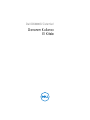 1
1
-
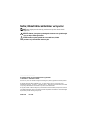 2
2
-
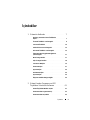 3
3
-
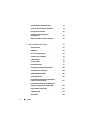 4
4
-
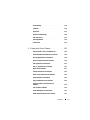 5
5
-
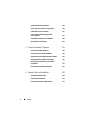 6
6
-
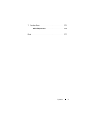 7
7
-
 8
8
-
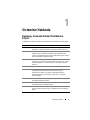 9
9
-
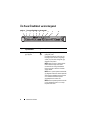 10
10
-
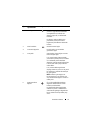 11
11
-
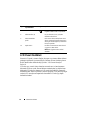 12
12
-
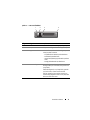 13
13
-
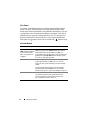 14
14
-
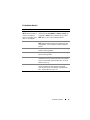 15
15
-
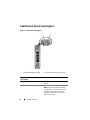 16
16
-
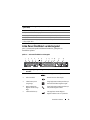 17
17
-
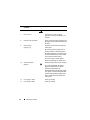 18
18
-
 19
19
-
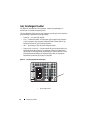 20
20
-
 21
21
-
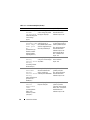 22
22
-
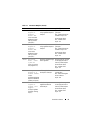 23
23
-
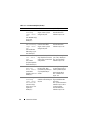 24
24
-
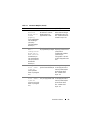 25
25
-
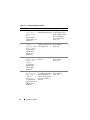 26
26
-
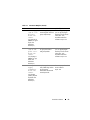 27
27
-
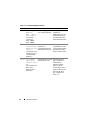 28
28
-
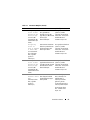 29
29
-
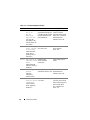 30
30
-
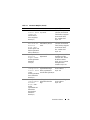 31
31
-
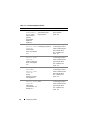 32
32
-
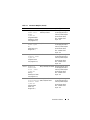 33
33
-
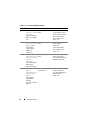 34
34
-
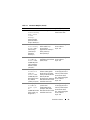 35
35
-
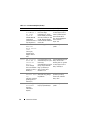 36
36
-
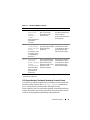 37
37
-
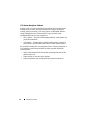 38
38
-
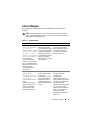 39
39
-
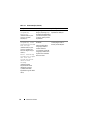 40
40
-
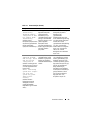 41
41
-
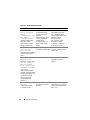 42
42
-
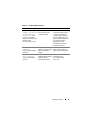 43
43
-
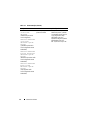 44
44
-
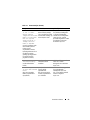 45
45
-
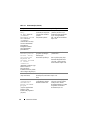 46
46
-
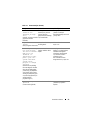 47
47
-
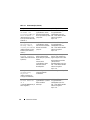 48
48
-
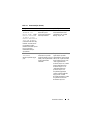 49
49
-
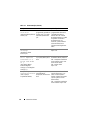 50
50
-
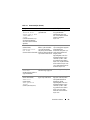 51
51
-
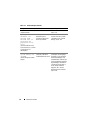 52
52
-
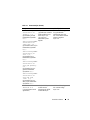 53
53
-
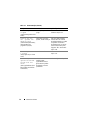 54
54
-
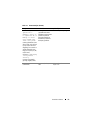 55
55
-
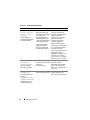 56
56
-
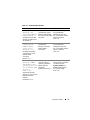 57
57
-
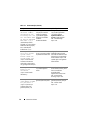 58
58
-
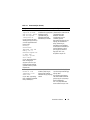 59
59
-
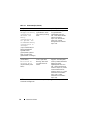 60
60
-
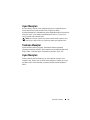 61
61
-
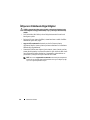 62
62
-
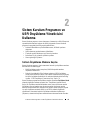 63
63
-
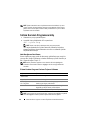 64
64
-
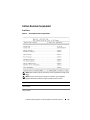 65
65
-
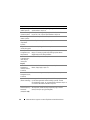 66
66
-
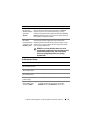 67
67
-
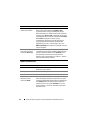 68
68
-
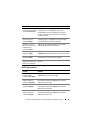 69
69
-
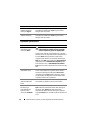 70
70
-
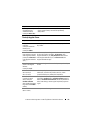 71
71
-
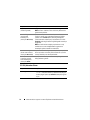 72
72
-
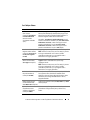 73
73
-
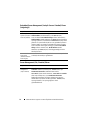 74
74
-
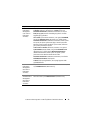 75
75
-
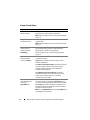 76
76
-
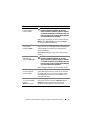 77
77
-
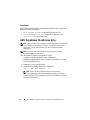 78
78
-
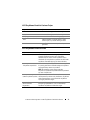 79
79
-
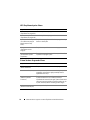 80
80
-
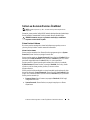 81
81
-
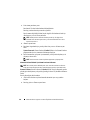 82
82
-
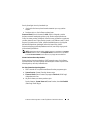 83
83
-
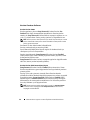 84
84
-
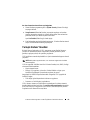 85
85
-
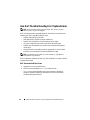 86
86
-
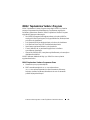 87
87
-
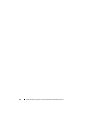 88
88
-
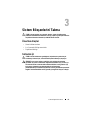 89
89
-
 90
90
-
 91
91
-
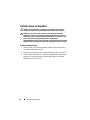 92
92
-
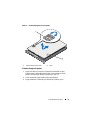 93
93
-
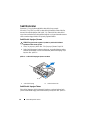 94
94
-
 95
95
-
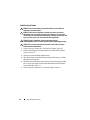 96
96
-
 97
97
-
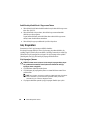 98
98
-
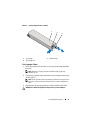 99
99
-
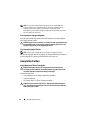 100
100
-
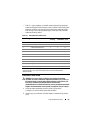 101
101
-
 102
102
-
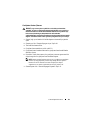 103
103
-
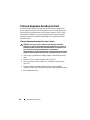 104
104
-
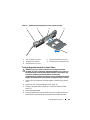 105
105
-
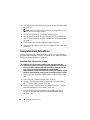 106
106
-
 107
107
-
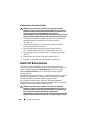 108
108
-
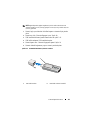 109
109
-
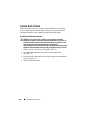 110
110
-
 111
111
-
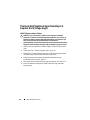 112
112
-
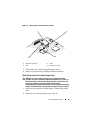 113
113
-
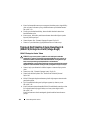 114
114
-
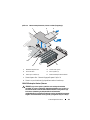 115
115
-
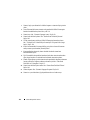 116
116
-
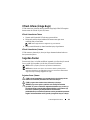 117
117
-
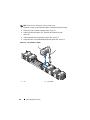 118
118
-
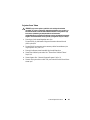 119
119
-
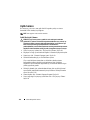 120
120
-
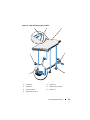 121
121
-
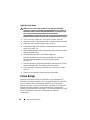 122
122
-
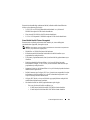 123
123
-
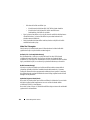 124
124
-
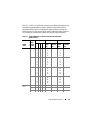 125
125
-
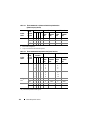 126
126
-
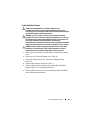 127
127
-
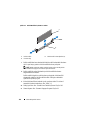 128
128
-
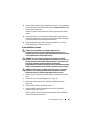 129
129
-
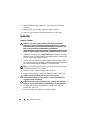 130
130
-
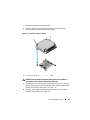 131
131
-
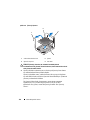 132
132
-
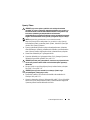 133
133
-
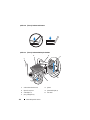 134
134
-
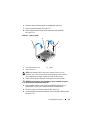 135
135
-
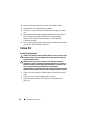 136
136
-
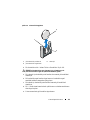 137
137
-
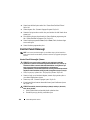 138
138
-
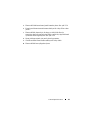 139
139
-
 140
140
-
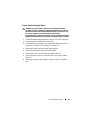 141
141
-
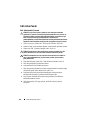 142
142
-
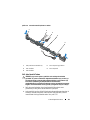 143
143
-
 144
144
-
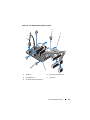 145
145
-
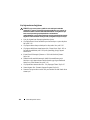 146
146
-
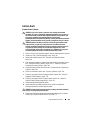 147
147
-
 148
148
-
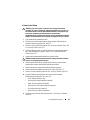 149
149
-
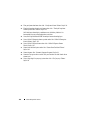 150
150
-
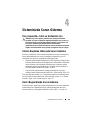 151
151
-
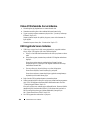 152
152
-
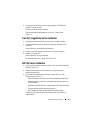 153
153
-
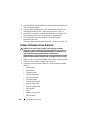 154
154
-
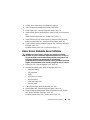 155
155
-
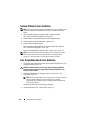 156
156
-
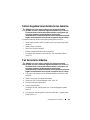 157
157
-
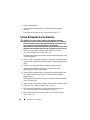 158
158
-
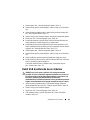 159
159
-
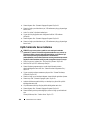 160
160
-
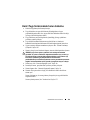 161
161
-
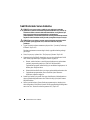 162
162
-
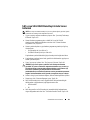 163
163
-
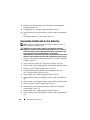 164
164
-
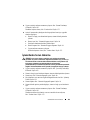 165
165
-
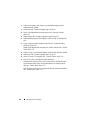 166
166
-
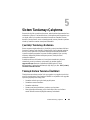 167
167
-
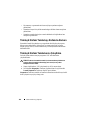 168
168
-
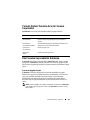 169
169
-
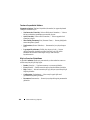 170
170
-
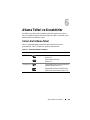 171
171
-
 172
172
-
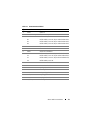 173
173
-
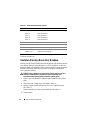 174
174
-
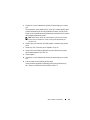 175
175
-
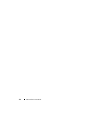 176
176
-
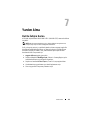 177
177
-
 178
178
-
 179
179
-
 180
180
-
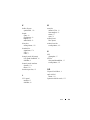 181
181
-
 182
182
-
 183
183
-
 184
184